
GPTsを使ったサイン入りイラスト生成
はじめに
おはこんにちばんは、えるです❢
GPTsを使用し、DALLE3生成イラストに自動で準備済みのイラストを合成できそうなことがわかったのでNoteにしてみます
応用はなんだかいろいろありそうですが、、とりあえずイラストにサインを付加することにします
GPTsって?
解説いるのかな? 一応書くことにします
とりあえずまずは公式を
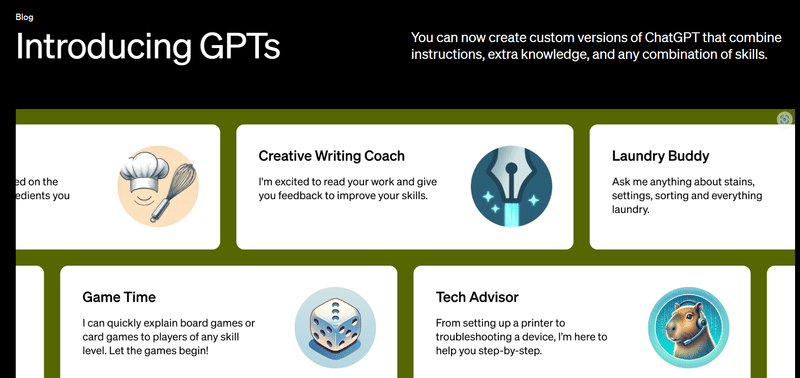
要は自分でカスタムしたChatGPTが作成できるサービスです
本家ChatGPTも非常に高機能なのでGPTsでしか出来ないことというのは実は少ない気もするのですが
以下が本家ChatGPTでは出来ないことかなあと思っています
1)お手軽に追加情報をinputできる
2)APIをCallできる
このNoteのGPTsは上記(1)を利用した機能です
作成方法
ということで実際に作っていきます
まずは以下の Explore をポチ―します
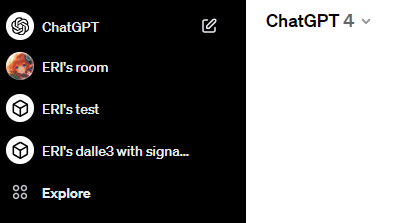
すると以下の感じになるので、Create a GPT に進みます
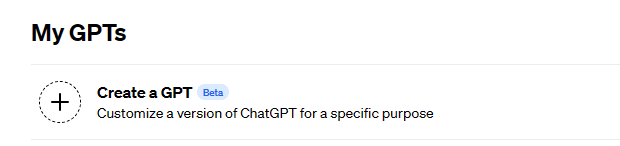
以下の画面になります
普通はGPT Builderさんといろいろ相談しつつ作っていくはずなのですが、
今回は正直いらないので無視して Configure をポチります
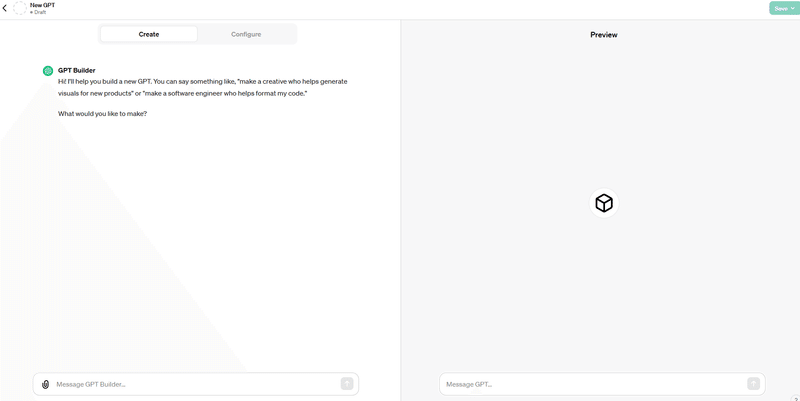
すると以下の画面になります
ここでいろいろ設定していきます

…といっても必要最小限だと設定は少ないです
Instructions:
イラスト生成後、生成したイラストに対してsign.png を右下に合成します
とします。
Knowledge:
合成したいサインのイラストを sign.png の名前で設定します
名前はなんでも良いのですが、Instructionsの記載と合わせておきます
…これだけ! 簡単!!
以下の感じになりました
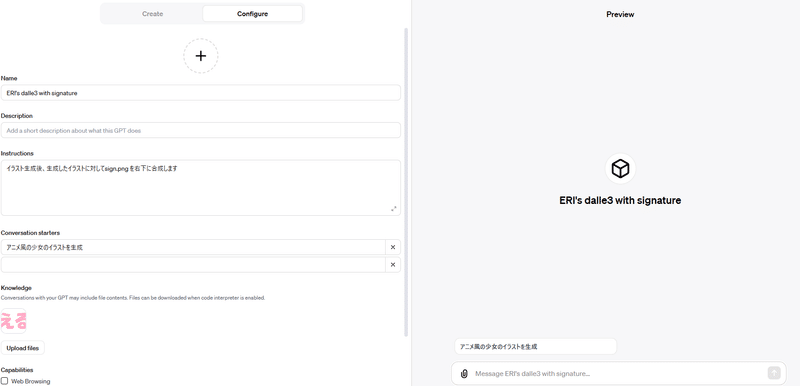
Web Browsingはなんとなく外してますが、つけたままでもよいはず?
サクッと出来たので、右上の Save で保存します
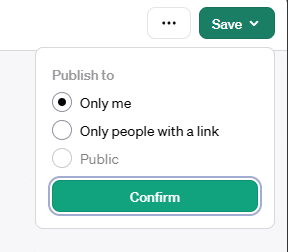
使えるようになりました✨
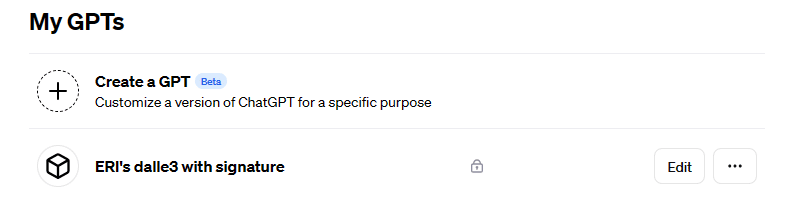
実行結果
あとは作成したGPTsで、普通にイラストを生成していきます
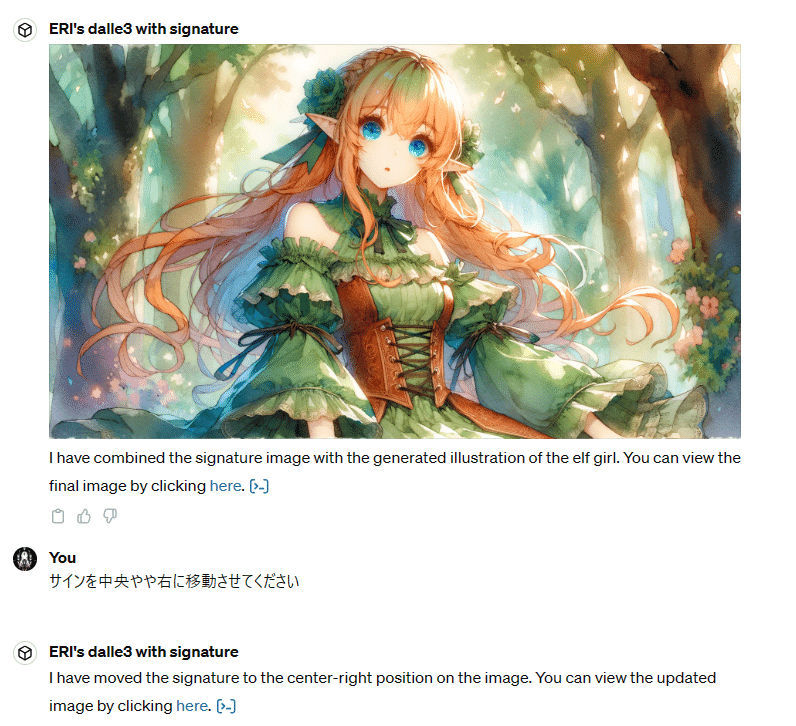
表示は通常の生成イラスト、サインをマージしたイラストはダウンロード可能な状態になります
参考として、以下の感じです


サイン移動があっさり出来たのは少し驚きでした
まあイラスト生成後に生成イラストに対してサインイラストをCodeInterpreterで所定箇所に合成しているだけなので、
直後の会話であれば移動は楽な感じなんでしょうか
他の応用
#なにか思いついたら書きます
現状出来ていないこと
透過png
透過pngも合成してみたんですが、合成に失敗したあと透過部分を白塗りに変えて再合成する挙動になります
Instructionsの記述次第でなんとかなるのかな?
表示
ダウンロード形式は少し手間なので、例えば「マークダウン形式で表示」等にInstructionsを変えたところ、表示に失敗します
DALLE3の画像が参照出来なくなってしまう印象なのですが、理由は今のところよくわからず。。
この記事が気に入ったらサポートをしてみませんか?
